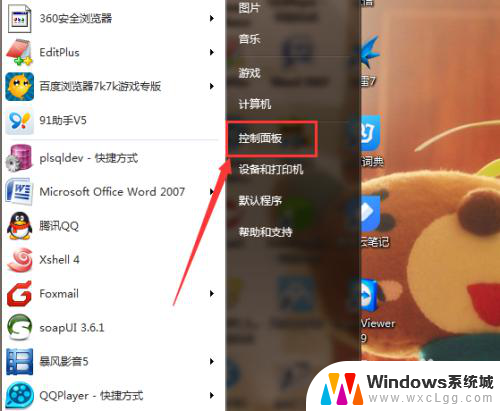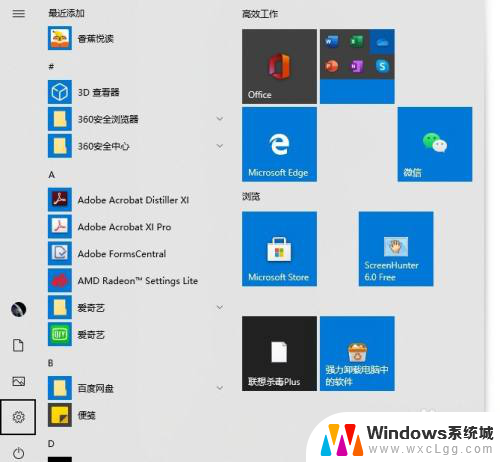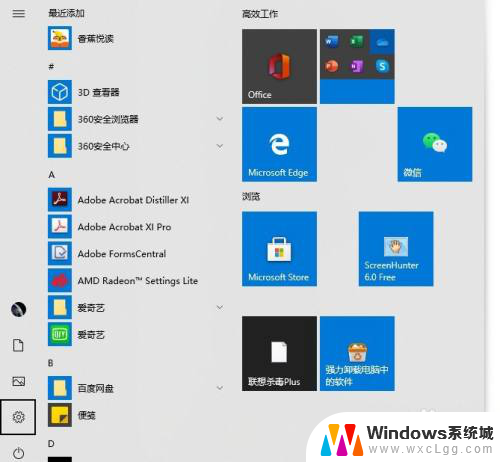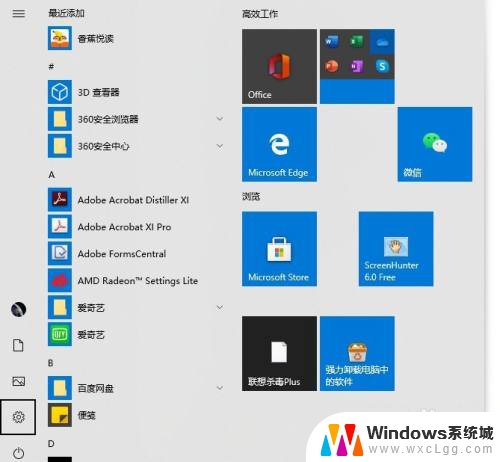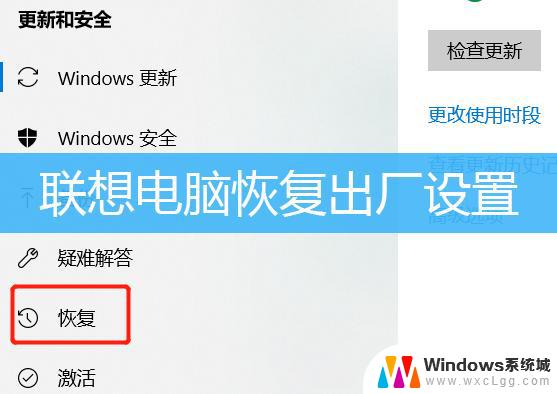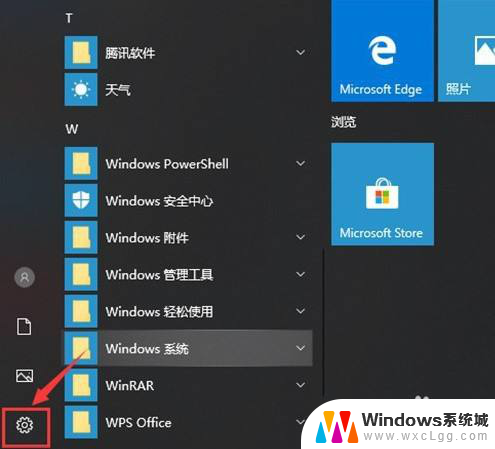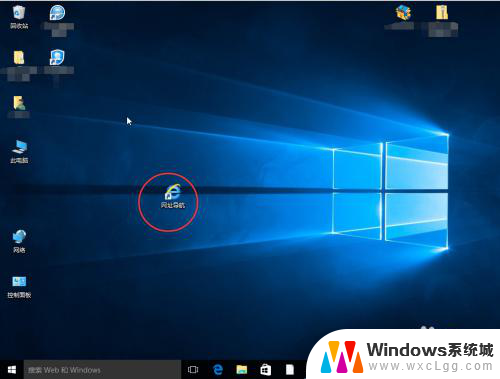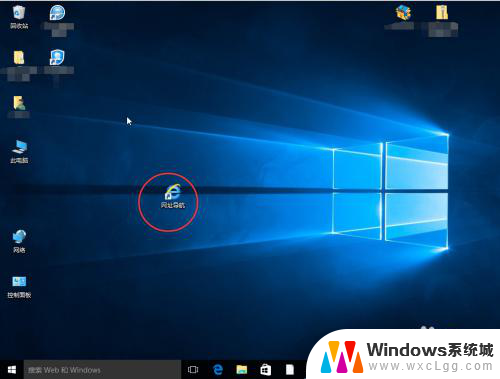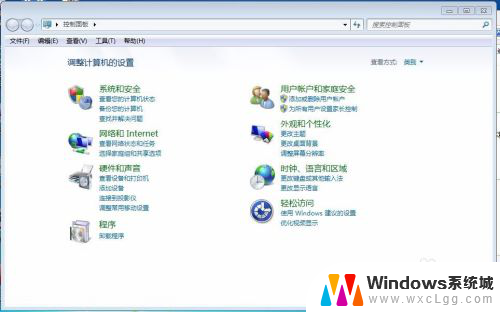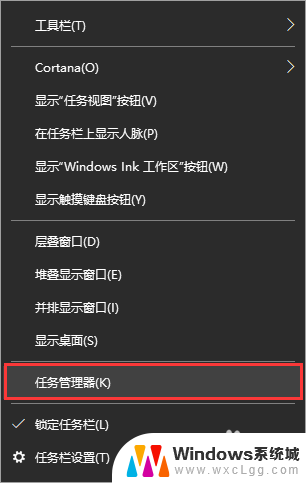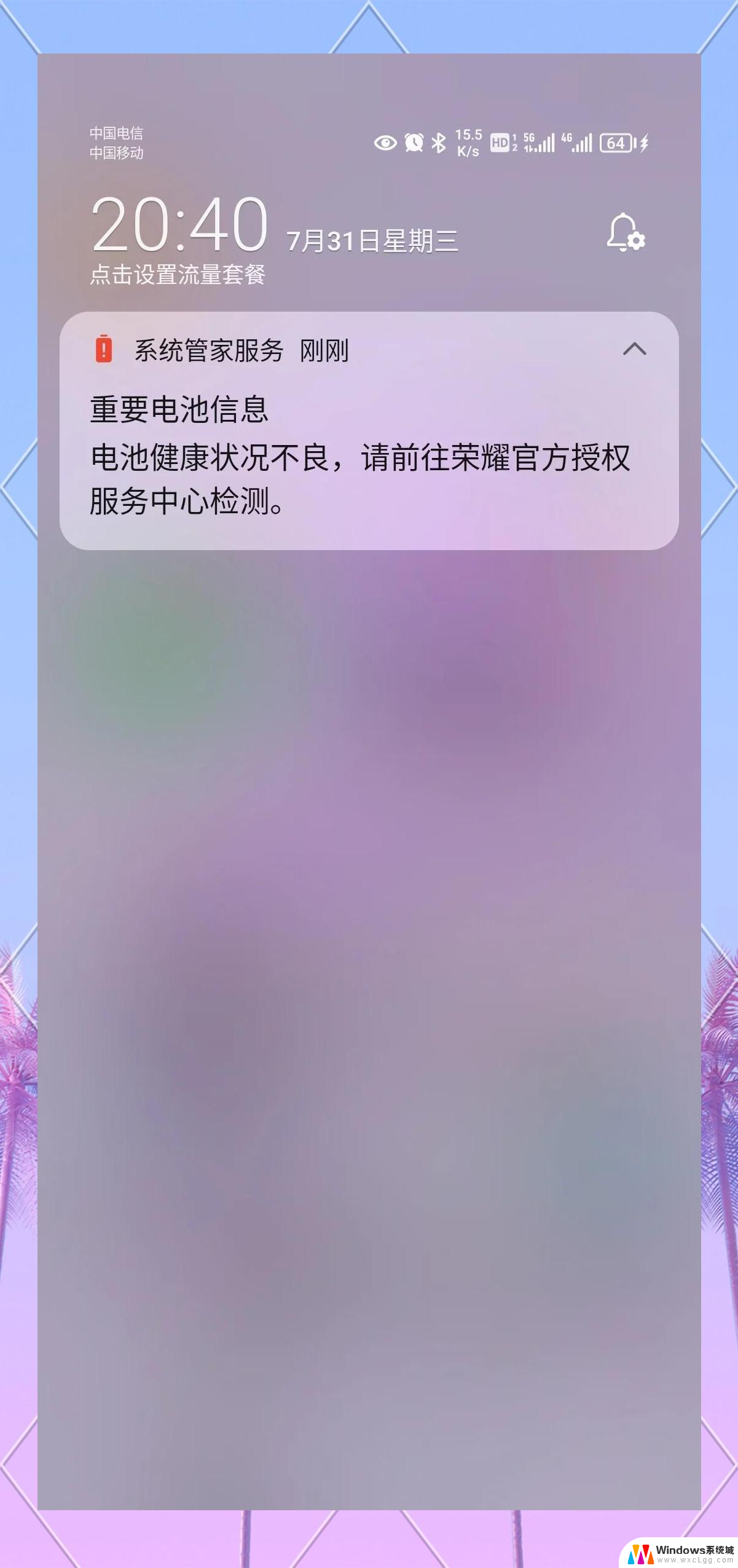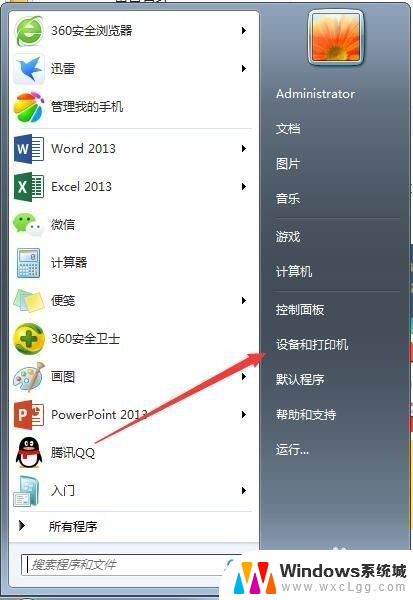电脑上找不到鼠标箭头,怎么办? 电脑鼠标箭头丢失了怎么办
更新时间:2024-06-04 16:52:06作者:xtang
当我们使用电脑时,有时候会遇到鼠标箭头突然消失的情况,这时候该怎么办呢?电脑鼠标箭头丢失可能是由于系统故障、驱动问题或者硬件损坏引起的,解决这个问题的方法也有很多种,可以尝试重启电脑、更换鼠标、更新驱动程序等等。在遇到这种情况时,不要慌张耐心寻找解决办法,相信问题很快就会得到解决。
具体步骤:
1.按Windows键,然后连续按Shift+Tab键3次。再按向下箭头↓找到设置图标(齿轮形状),按Enter键。
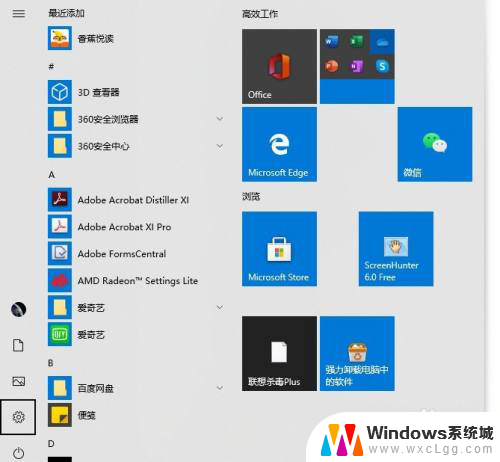
2.按Tab键,然后按向右箭头→,找到【设备】,按Enter。
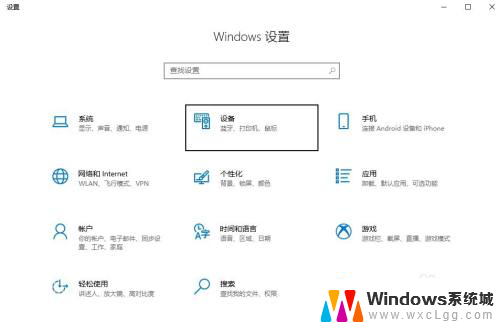
3.按Tab键,然后向下箭头↓找到【鼠标】,按Enter键。
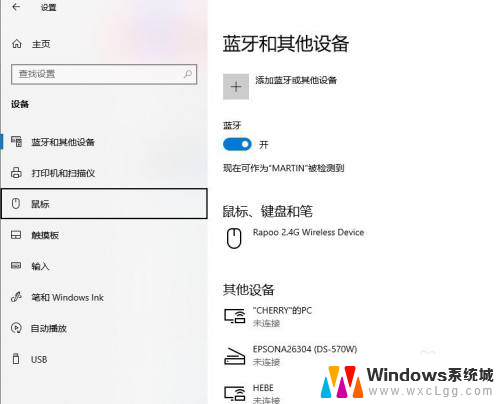
4.多次按Tab键,找到位于底部的【其他鼠标选项】。按Enter键。
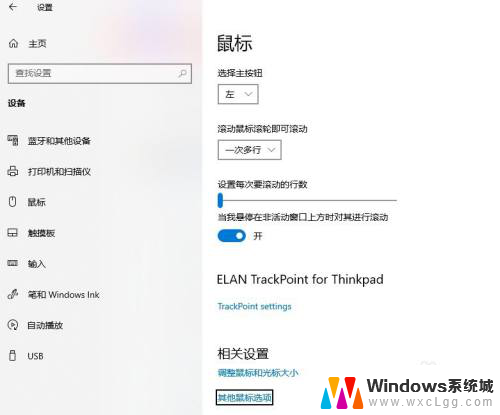
5.此时跳出【鼠标属性】对话框。
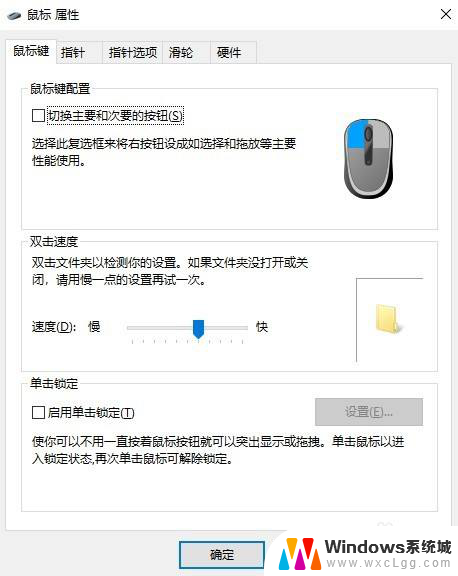
6.按Shift+Tab,然后按向右箭头→切换到【硬件】。按Tab键查看设备情况。如果有设备关闭,打开即可恢复鼠标箭头。
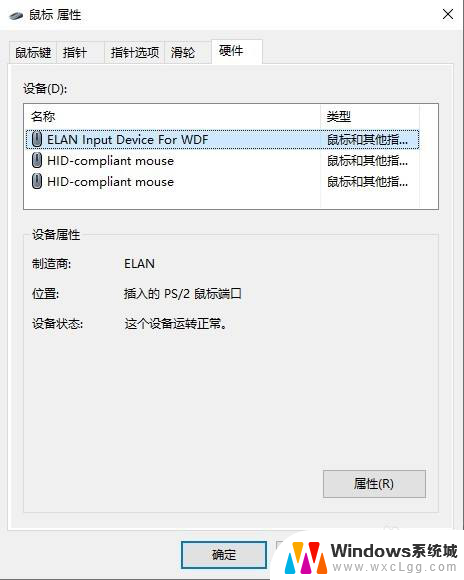
以上是电脑上找不到鼠标箭头的解决方法,如果你遇到这种情况,可以按照以上方法来解决,希望对大家有所帮助。